Win 8系统如何设置引导高级选项加快开机速度
win8.1系统在开机速度上有所提升,但是部分用户觉得还是比较慢,如果想要更快的启动速度,可以通过设置引导高级选项来实现。很多人在安装了Win8系统后说开机就变得很慢,尤其是安装双系统的用户,这时候更应该设置引导选项加快开机速度,虽然都知道这个方法,但是很少有人会操作,那么Win8.1系统如何设置引导高级选项?接下来系统城小编分享Win8.1系统设置引导高级选项的方法。
操作方法:
1、进入Win8.1桌面,按Windows键+r,打开运行界面,输入:msconfig,点确定;
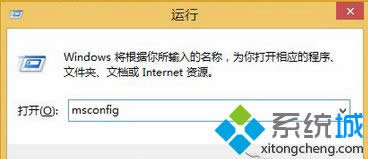
2、在弹出的“系统配置”界面中,选中“引导”标签页,选中Win8.1系统(如果只有一个系统,默认就选中了),点“高级选项”;
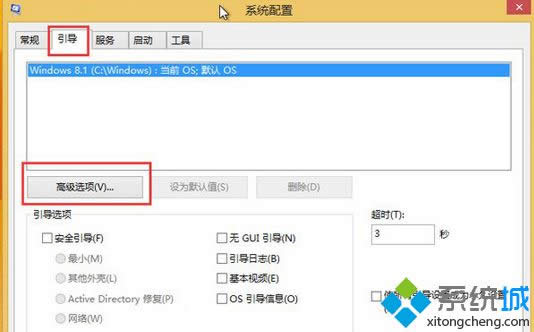
3、在引导高级选项中,勾选上”处理器个数“,在下拉框中选择最大的数目,同理,勾选”最大内存“,调整至最大值。这样系统下次启动就是以最多核心数与最大内存运行,启动速度会加快一些,4g内存识别不全问题也有所缓解。之后点“确定”保存配置;
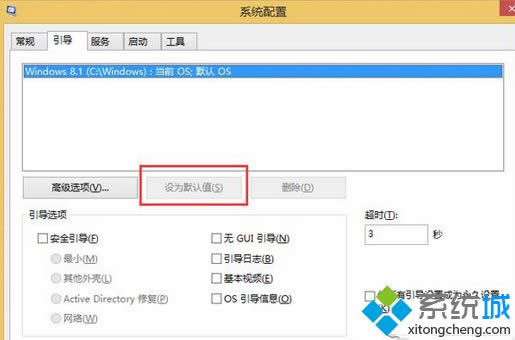
4、电脑中如果有多个系统,可在“系统配置”界面中,选择中一个操作系统,点“设为默认值”来设定优先启动顺序;
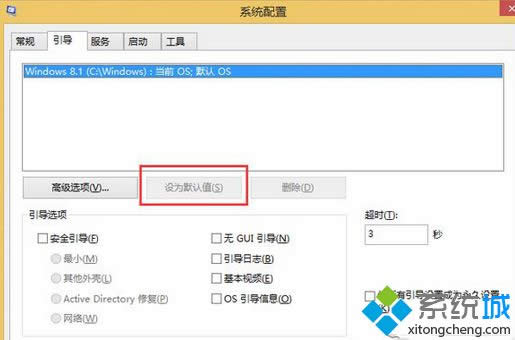
5、如果想减少电脑开机时系统选择界面的等待时间,可调小“超时”值(默认为30s)。最后,点确定保存全部配置。然后重启系统,使配置生效。
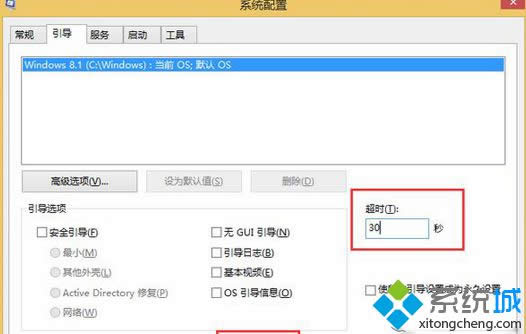
注意事项:
1、32位系统最大只识别3.5g,所以如果想认全4g内存,需换64位系统
2、如果是集显,内存有一部分被划作显存,所以内存调整后只识别3g,也是正常的事情。还是上面的话,想充分自用内存,请上64位系统。
上述就是Win8.1系统设置引导高级选项加快开机速度的方法,如果你的电脑开机很慢,可以参考上述教程解决,更多精彩内容欢迎关注系统城官网(www.xitongcheng.com)
……